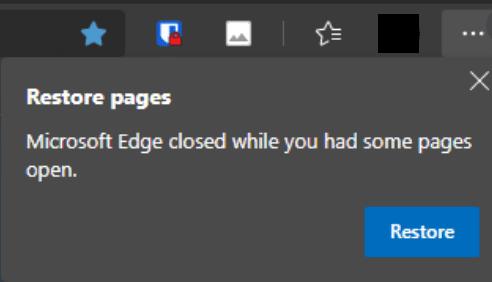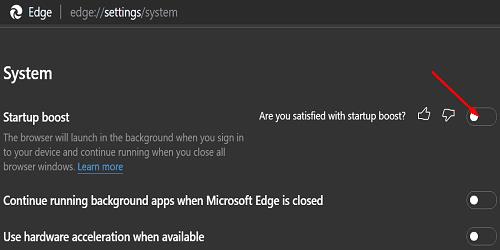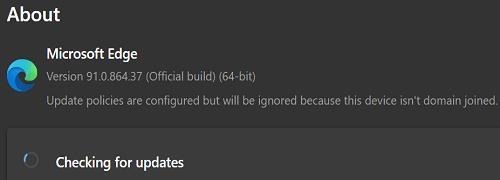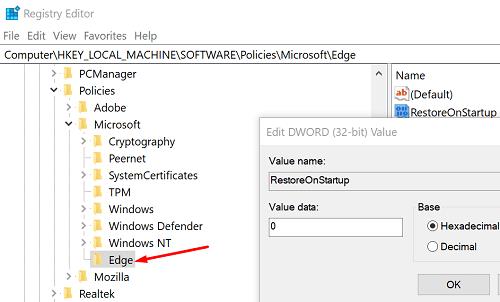Moderne computerprogramma's zijn ontworpen rond het idee van gebruiksgemak. Hun algoritmen proberen uw gedrag, toekomstige acties en behoeften te anticiperen en te voorspellen. Daarom wordt u gevraagd om uw Microsoft Edge-pagina's te herstellen nadat de browser onverwacht is gesloten of gecrasht. Welnu, veel gebruikers haten die meldingen eigenlijk en zouden ze graag uitschakelen. Als u wilt voorkomen dat Edge u vraagt om pagina's te herstellen, volgt u de onderstaande stappen.
Hoe zorg ik ervoor dat Edge me niet meer vraagt om pagina's te herstellen?
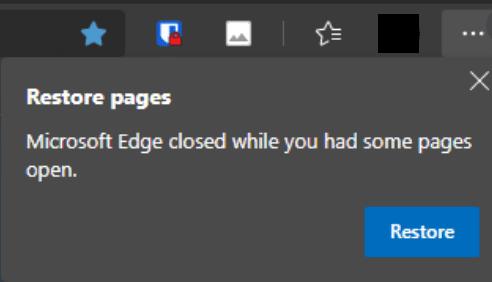
Sluit de browser of druk op Esc
Als je haast hebt en je wilt zo snel mogelijk van de melding af, sluit dan gewoon de browser. Start Edge vervolgens opnieuw en controleer of het bericht "Pagina's herstellen" verdwenen is. U kunt ook op de Escape-toets drukken zonder de browser noodzakelijkerwijs te sluiten.
De volgende keer dat u Edge sluit, moet u ervoor zorgen dat u dit goed doet. Gebruik de X-knop of druk op Alt + F4 om de browser te sluiten voordat u zich afmeldt.
Buf als Edge deze meldingen elke keer dat u de browser start pusht, dan is dit hoogstwaarschijnlijk een bug. We zijn er zeker van dat Microsoft het binnenkort zal patchen.
Opstartversterking uitschakelen
Start Edge en klik op Meer opties (de drie stippen).
Navigeer vervolgens naar Instellingen en selecteer Systeem .
Zoek de optie Startup Boost en schakel deze uit.
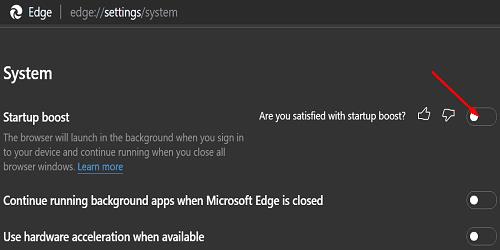
Rand bijwerken
Gebruikers klagen al heel lang over het vervelende en bijna opdringerige bericht 'Pagina's herstellen'. Sommige van de recente Edge-updates bevatten specifieke tweaks die op deze prompts zijn gericht. Klik dus op Meer opties , ga naar Help en feedback en klik vervolgens op Over Edge om te controleren op updates.
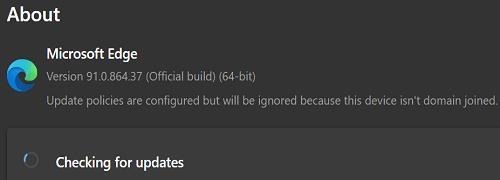
Schakel de RestoreOnStartup-registersleutel uit
U kunt ook uw register aanpassen en de functionaliteit uitschakelen die automatisch de pagina's herstelt die niet correct werden afgesloten.
Typ regedit in het Windows Search-veld en dubbelklik op de Register-editor.
Navigeer vervolgens naar
HKEY_LOCAL_MACHINE\SOFTWARE\Policies\Microsoft\Edge
Zoek het item RestoreOnStartup en dubbelklik erop.
Bewerk de waarde van 1 tot 0 (nul).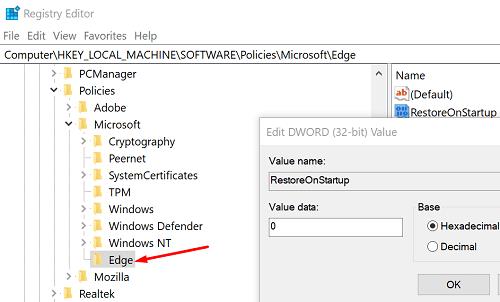
Start Edge opnieuw en controleer de resultaten.
⇒ Opmerking : als de hierboven vermelde sleutels en vermeldingen niet zichtbaar zijn onder Beleid\Microsoft, moet u ze handmatig maken.
Gevolgtrekking
Als Edge het bericht 'Pagina's herstellen' weergeeft, geeft dit aan dat de browser niet goed is afgesloten. Zorg er dus voor dat u het correct sluit door op de X-optie te klikken of door op Alt + F4 te drukken voordat u zich afmeldt. Als u vermoedt dat dit een storing is, schakelt u Startup Boost uit en werkt u de browser bij. Hebben deze tips je geholpen het probleem op te lossen? Laat het ons weten in de reacties hieronder.
De wijzigingen zijn van toepassing zodra u Microsoft Edge opnieuw start. Maar soms is dit alleen van toepassing wanneer u uw computer opnieuw opstart.